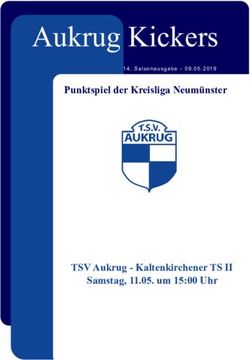SOFTWARE HANDBUCH POCKETDISCHARGE WINDISCHARGE - SOFTWARE HANDBUCH WINDISCHARGE, POCKETDISCHARGE
←
→
Transkription von Seiteninhalten
Wenn Ihr Browser die Seite nicht korrekt rendert, bitte, lesen Sie den Inhalt der Seite unten
Software Handbuch WinDischarge, PocketDischarge Software Handbuch PocketDischarge WinDischarge Kern Elektronik AG Seite 1 von 26 15. Februar 2021
Software Handbuch WinDischarge, PocketDischarge Inhaltsverzeichnis 1. Einleitung 3 2. Installation 4 2.1. WinDischarge 4 2.1. PocketDischarge 5 2.1. Windows Mobile Gerätecenter 5 3. Datenaustausch zwischen Handheld und PC 6 3.1. Handheld anschliessen 6 3.1. Daten kopieren 6 3.1. Daten visualisieren, exportieren 6 4. Bedienung 7 4.1. Passwort definieren und ändern/aufheben 7 4.1.1. Definieren 7 4.1.2. Ändern/Aufheben 8 4.2. Einstellungen 9 4.3. Stationen erfassen, ändern und löschen 12 4.3.1. Erfassen 12 4.3.2. Ändern 14 4.3.3. Löschen 14 4.4. Stationen importieren 15 4.5. Übersicht Messungen 16 4.6. Neue Messung 17 4.7. Salzmengen-Rechner 18 4.8. Messresultate 20 4.9. Messung starten 22 4.10. Messung zeigen 24 4.11. Nachrechnung 26 Kern Elektronik AG Seite 2 von 26 15. Februar 2021
Software Handbuch WinDischarge, PocketDischarge 1. Einleitung Mit der WinDischarge-Software lassen sich Abflussmessungen mittels Salzverdünnungsmethode durchführen und grafisch darstellen. Die Software enthält eine Stationsverwaltung, um die Messungen auf einfache Weise zu verwalten. WinDischarge läuft unter Windows und wird dazu verwendet, Messungen über Laptop oder Desktop-PC durchzuführen, zu verwalten und zu editieren. Das Pendant dazu ist die PocketDischarge-Software. Im eigentlichen Sinne ist es die mobile Version der WinDischarge Software die auf dem Handheld mit Windows Mobile installiert ist. Im Feld wird in der Regel mit dem Handheld gemessen und die Messresultate danach im Büro mit einem Windows-PC weiterverarbeitet. Die Mess- und Stationsdaten werden bei beiden Software-Varianten auf dem Filesystem im Ordner «DisData» abgelegt. Die Daten können zwischen Handheld und Windows-PC, via Windows-Mobile Gerätecenter hin- und her kopiert werden. Dabei ist zu beachten, dass der Benutzer verantwortlich ist die richtigen Daten zu kopieren, damit keine Files verloren gehen. Um Daten aus dem Handheld zu lesen, wird das Gerät via USB an einen PC angeschlossen. Handheld PC Pocket- WinDischarge Discharge USB COM-Port COM-Port Messung mit 1 Sonde Messung mit 1..4 Sonde(n) RS-232 DM-2X Kern Elektronik AG Seite 3 von 26 15. Februar 2021
Software Handbuch WinDischarge, PocketDischarge 2. Installation 2.1. WinDischarge Die Software wird als ZIP-Datei geliefert oder kann über den Internet-Link http:// www.hydrometrie.ch/downloads/WinDischarge.zip geladen werden. Das Paket enthält kein Setup-Programm. Die ZIP-Datei entpacken und den Ordner «WinDischarge» in den Programm- Ordner kopieren: Der Ordner enthält sowohl die WinDischarge wie auch die PocketDischarge-Software, das Handbuch und den Ordner «DisData» in welchem die Mess- und Stationsdaten gespeichert werden. Kern Elektronik AG Seite 4 von 26 15. Februar 2021
Software Handbuch WinDischarge, PocketDischarge 2.1. PocketDischarge Die PocketDischarge-Software ist durch Kern Elektronik auf dem Handheld vorinstalliert. Falls die Applikation einmal ersetzt oder aktualisiert werden muss, kann einfach die «PocketDischarge.exe» auf dem Handheld ersetzt werden. Dazu wird die EXE aus dem Ordner «WinDischarge» via Windows Mobile Gerätecenter auf den Handheld kopiert und ersetzt. 2.1. Windows Mobile Gerätecenter Damit Daten aus dem Handheld auf den PC kopiert werden können, muss Windows Mobile Gerätecenter installiert werden. Die Treiber für das Windows Mobile Gerätecenter können mit folgenden Links geladen und installiert werden: Für 64bit-Windows: https://www.hydrometrie.ch/downloads/WindowsMobile/drvupdate-amd64.exe Für 32bit- Windows: https://www.hydrometrie.ch/downloads/WindowsMobile/drvupdate-x86.exe Nach der Installation des Treibers muss folgende Applikation installiert werden: https://www.hydrometrie.ch/downloads/WindowsMobile/WMDC-Helper.exe Nach der Installation muss der Rechner neu gestartet werden. Kern Elektronik AG Seite 5 von 26 15. Februar 2021
Software Handbuch WinDischarge, PocketDischarge 3. Datenaustausch zwischen Handheld und PC 3.1. Handheld anschliessen Um Daten aus dem Handheld auf den PC zu laden, wird dieser mit einem USB-Kabel am PC angeschlossen. Wenn das Windows Mobile Gerätecenter korrekt installiert ist, öffnet sich diese Applikation automatisch beim Einstecken des Handheld via USB. Falls Windows Mobile Gerätecenter nach dem Verbinden des Handheld nicht startet kann sein, dass die Applikation entfernt und erneut installiert werden muss. 3.1. Daten kopieren Die Daten der Abflussmessungen befinden sich im Ordner: WinDischarge: «… / WinDischarge / DisData» auf dem PC PocketDischarge: «Program Files / PocketDischarge / DisData» auf dem Handheld. Für jede Station erstellt PocketDischarge einen Ordner mit dem jeweiligen Datenherr / Stationsnummer als Name. Eine Messung generiert immer 2 Files: «Datenherr-Stationsnr-LaufendeNr.dmo»: Enthält alle Einstellungen und Resultate der Messung «Datenherr-Stationsnr-LaufendeNr.dmd»: Enthält die Rohdaten der Messung Um eine Messung auf den PC zu kopieren, kann der Ordner der Station im Explorer des Windows Mobile Gerätecenters vom Handheld auf den PC kopiert werden. 3.1. Daten visualisieren, exportieren Nachdem die Daten auf den PC kopiert wurden, können diese mit WinDischarge angeschaut werden. Die Software liest die Daten automatisch ein. So lassen sich Abflussmessungen auf dem PC visualisieren und exportieren / ausdrucken. Kern Elektronik AG Seite 6 von 26 15. Februar 2021
Software Handbuch WinDischarge, PocketDischarge 4. Bedienung Zur Vereinfachung der Anleitung wird nachfolgend nur noch von «WinDischarge» gesprochen, wobei immer auch die PocketDischarge-Software gemeint ist falls nicht anders erläutert. Die Screenshots werden, wo erforderlich für die beiden Versionen separat gezeigt. Auf der linken Seite für WinDischarge, auf der rechten für PocketDischarge. Mit Doppelklicken auf WinDischarge wird das Programm geöffnet. 4.1. Passwort definieren und ändern/aufheben 4.1.1. Definieren Standardmässig ist für WinDischarge kein Passwort hinterlegt. Auf «OK» klicken um weiterzufahren. Bei Bedarf kann ein Passwort definiert werden. Dazu die Taste «Ändern…» drücken. «Altes Passwort» leer lassen, bei «neues Passwort» ein beliebiges eingeben und mit «OK» bestätigen Kern Elektronik AG Seite 7 von 26 15. Februar 2021
Software Handbuch WinDischarge, PocketDischarge 4.1.2. Ändern/Aufheben Um das Passwort für WinDischarge wieder aufzuheben (kein Passwort hinterlegen), den gleichen Vorgang wiederholen: Definiertes Passwort bei «altes Passwort» eingeben, die nächsten beiden Felder leer lassen und mit «OK» bestätigen. Kern Elektronik AG Seite 8 von 26 15. Februar 2021
Software Handbuch WinDischarge, PocketDischarge 4.2. Einstellungen Im Menu von WinDischarge «Datei -> Einstellungen» wählen. ☞ Die Einstellungen sind in beiden Programmen separat vorzunehmen. Legende «Einstellungen» Port Eingabe an welchem Port das Messgerät angeschlossen ist. Im Allgemeinen gelten diese Einstellungen: - WinDischarge: COM1 - PocketDischarge Seriell: COM2 - PocketDischarge BlueTooth: COM5 Messgerät Auswählen welches Gerät angeschlossen ist. Wird die Messung mit einer einzelnen Sonde gemacht, «KERN DS-1» wählen, wird die Messung mit dem Messinterface DM-2X gemacht, «KERN DM-2X» wählen. Salz Eingabe des Salzes und des Salzfaktors. Standard ist das vordefinierte Salz, «NaCI (ReoSal)@25°C» ☞ Die Verwendung eines anderen Salzes ist ebenfalls möglich. Mit der Pfeiltaste rechts kann die Auswahl editiert werden. ☞ Um den Salzfaktor anzupassen auf «NaCI (ReoSal)@25°C» klicken. Kern Elektronik AG Seite 9 von 26 15. Februar 2021
Software Handbuch WinDischarge, PocketDischarge Stabilität Start Der Startpunkt der Abflussmessung wird festgelegt. Der einzugebende Wert entspricht der prozentualen Abweichung des Mittelwerts der letzten Leitfähigkeitsmesswerte. Beispiel: Die Basisleitfähigkeit des Gewässers beträgt z.B. 300 S. Eingabe Stabilität Start: 50%. Die Berechnung der Abflussmessung beginnt, sobald der Mittelwert der zehn letzten gemessenen Werte mehr als 150 S vom Mittelwert der vorhergehenden Anzahl Messwerten abweichen (konfigurierbar in «Messungen Start»). Standardeinstellung ist «Auto» Stabilität Ende Der Endpunkt der Abflussmessung wird festgelegt. Der einzugebende Wert entspricht der prozentualen Abweichung von der Basisleitfähigkeit. Beispiel: Die Basisleitfähigkeit des Gewässers beträgt z.B. 300 S. Eingabe Stabilität Ende: 50%. Die Berechnung der Abflussmessung endet, sobald der Mittelwert der Anzahl letzten gemessenen Werte (konfigurierbar in «Messungen Ende») weniger als 150 S vom Mittelwert der vorhergehenden Anzahl Messwerten abweichen. Standardeinstellung ist «Auto» Messungen Start Anzahl Messpunkte für die Mittelwertbildung das Startkriteriums Messungen Ende Anzahl Messpunkte für die Mittelwertbildung das Endkriteriums Min. Wert Dieser Wert bezeichnet den minimalen Leitfähigkeitswert, welcher als gültiger Messwert erkannt wird. Erst wenn ein Wert grösser ist als dieser eingegebene, wird der Startpunkt der Abflussmessung ausgelöst. Vorlauf Diese Eingabe bezieht sich auf die Anzahl Messwerte vor dem erkannten Salzwolkenanfang, welche mit in die Wolke eingerechnet werden. Nachlauf Diese Eingabe bezieht sich auf die Anzahl Messwerte, nachdem das Salzwolkenende erkannt wurde. Nach Ablauf dieser gemessenen Werte, wird die Messung beendet und die Messgeräte schalten aus. Ist die Anzahl auf 0, so wird nach dem eigentlichen Messende noch während 1/3 der Salzwolkenzeit gemessen. Grafik im Wahl der Farben für die einzelnen Elemente Farbbalken ☞ Z.b. Leitfähigkeit 1x Doppelklicken, Farbe wählen Verzögerung Diese Einstellung vornehmen, wenn der Verlauf der Messung besser mitverfolgt werden möchte. Beim Nachrechnen wird die Anzeige verzögert. Alle diese Einstellungen werden mit der Messung als Originalwerte gespeichert (inkl. Salz). Sie können nachträglich verändert und das Resultat neu berechnet werden. Dabei gehen die Originalwerte nicht verloren. Kern Elektronik AG Seite 10 von 26 15. Februar 2021
Software Handbuch WinDischarge, PocketDischarge Druckertitel-/ Der Druckertitel kann bei Bedarf angepasst werden. Bei den details Kästchen anwählen, was auf dem Ausdruck erscheinen soll. ☞ Rahmen: Linienstärke des Rahmen ☞ Ganglinien: Linienstärke der Ganglinie ☞ CM-2x aktuell: Bezieht sich auf CurentMeter, welches nicht Teil dieser Beschreibung ist. Daten Eingabe wo Daten abgelegt werden sollen. Standard Die Standard-Einstellungen werden automatisch eingefüllt. Kern Elektronik AG Seite 11 von 26 15. Februar 2021
Software Handbuch WinDischarge, PocketDischarge 4.3. Stationen erfassen, ändern und löschen Jede Abflussmessung wird einer Station zugeordnet. Zudem wird ein Datenherr (Kennzeichnung des Eigentümers der Daten), eine Stations-Nr. und ein (Stations-) Name verlangt. ☞ Beispiel: [Kennzeichnung] KERN [Stationsnummer] A9981 [Stationsnamen] Interlaken Aare ☞ [Kennzeichnung] max. 5 Ziffern ☞ [Stationsnummer] 3 bis 5 Ziffern ☞ [Stationsnamen] 3 bis 20 Ziffern ☞ Alle Eingaben können Gross-/Kleinbuchstaben, Zahlen oder Sonderzeichen beinhalten 4.3.1. Erfassen Im Menu von WinDischarge «Messungen -> Stationen bearbeiten» wählen. «Neu» anklicken und die gewünschten Angaben eingeben. Kern Elektronik AG Seite 12 von 26 15. Februar 2021
Software Handbuch WinDischarge, PocketDischarge Wird die Taste «Neu» betätigt wird in jedem Fall eine Station erfasst. Mit «Abbrechen» oder «OK» kommt die Meldung «Station bereits erfasst…». Deshalb immer eine Station erfassen. (Sie kann danach wieder gelöscht werden). ☞ Der erfasste Stationsname wird zu jeder Messung gespeichert. Soll dieser geändert werden, (siehe Kapitel 4.3.2.), wird er in der Stationsliste geändert (für zukünftige Messungen), nicht aber bei den einzelnen Messresultaten, die bereits vorgenommen wurden. ☞ Die Felder «Koordinaten» und «Höhe» sind fakultativ und nur zur Information. Kern Elektronik AG Seite 13 von 26 15. Februar 2021
Software Handbuch WinDischarge, PocketDischarge 4.3.2. Ändern Im Menu von WinDischarge «Messungen -> Stationen bearbeiten» wählen. Station wählen, die geändert werden möchte. «Ändern» klicken, Anpassungen vornehmen und mit «OK» das Fenster verlassen. 4.3.3. Löschen Im Menu von WinDischarge «Messungen -> Stationen bearbeiten» wählen. Station wählen, die gelöscht werden möchte. «Löschen» klicken. ☞ Wenn eine Station gelöscht wird, werden die zugehörigen Messungen nicht mit gelöscht. Dieselbe Station kann nochmal erfasst werden und die Messungen werden wieder unter dieser Station gezeigt. Kern Elektronik AG Seite 14 von 26 15. Februar 2021
Software Handbuch WinDischarge, PocketDischarge 4.4. Stationen importieren Stationen können mittels Importfile importiert werden. Dieser Import dient vor allem Benutzern von HydroPRO und HydroPASS, das sind Stationsbetreiber mit einem grösseren Messnetz. Im Menu von WinDischarge «Datei -> Stations-Import» wählen. Die gewünschten Stationen können importiert werden. ☞ Das kleine Fenster «Import beendet» erscheint in jedem Fall, ob «Öffnen», «Beenden» oder oben rechts das «x» bedient wird. Kern Elektronik AG Seite 15 von 26 15. Februar 2021
Software Handbuch WinDischarge, PocketDischarge 4.5. Übersicht Messungen Im Menu von WinDischarge «Messungen -> Messungen» wählen. Das Fenster Stationsliste öffnet sich. Gewünschte Station wählen und die Liste mit den vorhandenen Messungen wird angezeigt. ☞ Die Stationsliste kann nach «Nummer» oder «Name» sortiert werden. Bei jeder Messung sind folgende Daten ersichtlich: - Datum und Zeit der Messung (oder Erfassung, wenn Messung nicht gestartet wurde) - Pegel - gemessener Abfluss (oder 0.0 l/s wenn noch keine Messung durchgeführt wurde) Kern Elektronik AG Seite 16 von 26 15. Februar 2021
Software Handbuch WinDischarge, PocketDischarge ☞ Die Liste kann nach Datum, Pegel, Abflussmenge und Messungs-Nr. sortiert werden ☞ Eine beliebige Messung auswählen, indem sie einmal angeklickt wird, dies entspricht der Taste «Zeige…». Funktioniert nur, wenn bereits ein Messresultat vorhanden ist. ☞ Wird eine Messung ausgewählt ohne Messresultat, kommt die Frage, ob gemessen werden soll. Mit «Ja» geht die Auswahl für «Neue Messung» weiter, mit «Nein» wird sie gelöscht. ☞ Die Taste «Neue…» wird im nächsten Kapitel ausführlich beschrieben. 4.6. Neue Messung Im Menu von WinDischarge «Messungen -> Messungen -> gewünschte Station anklicken -> Neue… » wählen. Besteht schon ein Eintrag, aber ohne Resultat, diesen wählen und bei Frage ob gemessen werden soll, mit «Ja» antworten. Parameter eingeben oder den «Salzrechner» zur Hilfe für die Berechnungen öffnen (siehe Kapitel 4.7.). Die Eingabe der Salzmenge ist notwendig, die anderen sind optional. Die ungefähre Salzmenge beträgt 2…8kg/m3. Allgemein gilt zu beachten, dass der Wert von 8kg/m3 möglichst nicht überschritten wird. ☞ Die Salzmenge wird vor allem bestimmt durch: Abfluss (primär) und Basisleitfähigkeit (sekundär) ☞ Um zu einem späteren Zeitpunkt den gemessenen Abflusswert in einer P/Q-Beziehung (Schlüsselkurve) einzugeben empfiehlt es sich, den Pegel einzugeben. Nach Abschluss der Eingaben mit «OK» in die Übersicht des Fensters wie unter «Zeige…» wechseln. Kern Elektronik AG Seite 17 von 26 15. Februar 2021
Software Handbuch WinDischarge, PocketDischarge 4.7. Salzmengen-Rechner Im Menu von WinDischarge «Messungen -> Messungen -> gewünschte Station anklicken -> Neue -> Salzrechner» wählen. Dieser Rechner ist eine Hilfe, die benötigte Salzmenge zu bestimmen. Folgende Felder ausfüllen, damit die Berechnung klappt: - Basisleitfähigkeit (beeinflusst Salzmenge wesentlich) - Fliessgeschwindigkeit - Breite oben - Pegel - Breite unten Nach Eingaben die Taste «Rechnen» drücken. Das Feld «Ungefährer Abfluss» und die «Ungefähre Salzmenge» werden angezeigt. Kern Elektronik AG Seite 18 von 26 15. Februar 2021
Software Handbuch WinDischarge, PocketDischarge Wollen die Angaben in die Messvorgabe übernommen werden, auf «OK» klicken. Die Frage mit «Ja» beantworten und die Werte sind eingetragen. ☞ Die Taste «Basisleitfähigkeit messen» anklicken, so wird die Leitfähigkeit automatisch gemessen. ☞ Der berechnete Wert gilt als Anhaltspunkt. ☞ Hat der Benutzer bereits Erfahrung, ist dies von Vorteil, er kann aufgrund seiner Kenntnis die benötigte Salzmenge besser beurteilen und allenfalls ohne Salzrechner bestimmen. Kern Elektronik AG Seite 19 von 26 15. Februar 2021
Software Handbuch WinDischarge, PocketDischarge 4.8. Messresultate Im Menu von WinDischarge «Messungen -> Messungen -> gewünschte Station anklicken». Dort wo bereits gemessen wurde (ersichtlich wenn ein Wert, z.B. 879.6l/s eingetragen ist), kann direkt auf die Messung oder die Taste «Zeige» geklickt werden, das Fenster mit den Messresultaten geht auf. Für jede Sonde werden die wichtigsten gemessenen Werte einzeln angezeigt. (grün) Die entsprechende Sonde, über den oberen Rollbalken, (blau) in der ersten Spalte, auswählen. ☞ Je nachdem ob bereits ein Messresultat vorliegt, steht auf der unteren linken Taste «Zeigen» oder «Messung» (Siehe Kapitel 4.9. Messung starten). ☞ Dieselben Angaben befinden sich ebenfalls auf dem Ausdruck, sowie im Export-File. ☞ In der Spalte «Beginn» sind die Werte vom Start der Messung und in der Spalte «Ende» vom Abschluss ersichtlich. ☞ Klicken auf «bei Pegel:» (rot) Der Anfang- und Endpegel kann bearbeitet werden. Kern Elektronik AG Seite 20 von 26 15. Februar 2021
Software Handbuch WinDischarge, PocketDischarge ☞ Klicken auf «Salzmenge:» (rot) Die Werte können von Hand eingetragen werden oder über die «Salzrechner»-Taste berechnet werden.(siehe Kapitel 4.7) Legende Sondenwerte (grün) Resultat 1…4 Originalwert des Abflusses Nachgerechnet 1…4 Nachgerechneter Wert des Abflusses (falls vorhanden) Abweichung 1…4 Differenz des Abflusswertes zum Mittelwert aller Sonden. Diese sollte im Normalfall (gute Durchmischung) nicht mehr als ±2.5% betragen*. Messzeit 1…4 Die Zeit, während die Sonde Messwerte in die Rechnung einbezogen hat und Anzahl Messwerte während dieser Zeit Basis Salinität und Leitfähigkeit Die Basiswerte beim Starten und Stoppen der Messung 1…4 Div. Max … 1…4 Statistische Werte der Messung. Die Messung kann hiermit besser auf ihre Qualität überprüft werden. -> Insbesondere max. Differenz in % sollte einen Wert grösser 20% haben (min. ist 10%). Je grösser die Differenz, um so besser das Resultat (Korrelation zwischen Basis-Leitfähigkeit und Salzeintrag pro Abflussmenge). Start-/Stoppwerte Die definierten Werte in ursprünglicher und nachgerechneter Form * Ist die Differenz grösser als ±2.5%, empfiehlt es sich die Sonden zu reinigen und die Messung zu wiederholen. Bei wiederholter, grösserer Differenz können die Messsonden zur Kontrolle in einen Eimer Wasser gestellt werden. Wenn die Leitfähigkeitswerte der einzelnen Sonden mehr als 1% voneinander abweichen müssen die Sonden durch Kern Elektronik neu kalibriert werden. Kern Elektronik AG Seite 21 von 26 15. Februar 2021
Software Handbuch WinDischarge, PocketDischarge 4.9. Messung starten Im Fenster Messresultate die Taste «Messung» wählen. Vor dem eigentlichen Start kann die Momentanwert-Messung gemacht werden, um sicherzugehen, dass alles funktioniert. Hierzu die die Taste «Momentanwert/Momentan» drücken. In der Zeile oben erscheinen die Werte und die Messung ist mit «Mom» betitelt. Prüfen, ob eine Verbindung hergestellt wird und die Sonden aktiv sind. ☞ Im oberen Grafikbereich sind «Pfeiltasten » ersichtlich, die zur Auswahl der Sonden dienen, falls mehrere vorhanden sind. Kern Elektronik AG Seite 22 von 26 15. Februar 2021
Software Handbuch WinDischarge, PocketDischarge Ist alles bereit, die Taste «Messen…» drücken um die Abflussmessung zu starten. Auch hier erscheinen in der oberen Zeile die Werte. Vermerkt ist jetzt die Sondennummer z.B. «S 1». Sobald die Messung gestartet wird, wechselt die Bildschirmansicht und zeigt ein Diagramm der gemessenen Leitfähigkeitswerte. Zu Beginn zeigt sich dies in einer horizontalen Linie. Sobald die Salzwolke die Sonden erreicht, wird ein vertikaler Ausschlag der Messkurve sichtbar und der Startpunkt wird mit einer grünen, vertikalen Linie markiert. Das Diagramm wird laufend automatisch skaliert so dass immer der ganze Messverlauf sichtbar ist (kann als Flackern wahrgenommen werden). Wird das Stop-Kriterium erreicht, wird dies ebenfalls mit einer grünen, vertikalen Linie markiert. Während der Messung können folgende Einstellungen vorgenommen werden: Legende «Abflussmessung» vor dem Start Graph Sind mehrere Sonden angeschlossen, kann das Häckchen gesetzt werden, damit die Sonde in der Grafik bleibt, auch wenn zu einer anderen Sonde umgeschaltet wird. Basis Anzeige der Basisleitfähigkeit Messstart- /ende blockieren Ist dieses Häckchen gesetzt, werden Abflussmessungen nicht automatisch gestartet und beendet. Die Messung wird in diesem Fall mit «Messung läuft» gestartet/beendet (für jede Sonde einzeln). Umschaltung ist jederzeit möglich zwischen automatischem/manuellem Start/Stop. Sobald die Salzwolke entdeckt wurde (automatisch oder manuell) werden laufend die Differenz zur Basisleitfähigkeit angezeigt. ☞ Die Messung kann jederzeit mit der Taste «Beenden» abgebrochen werden. Bis zu diesem Zeitpunkt aufgezeichnete Messwerte bleiben erhalten. Kern Elektronik AG Seite 23 von 26 15. Februar 2021
Software Handbuch WinDischarge, PocketDischarge 4.10. Messung zeigen Im Menu von WinDischarge «Messungen -> Messungen -> Station wählen -> Messung wählen -> Zeige…» Original Übernehmen Sonde in Mittelwert Graph Basis ☞ Ist eine Messung abgeschlossen, kann sie jederzeit nachbearbeitet und neu berechnet werden. ☞ PocketDischarge: «S1» = Sonde 1, «M1» = Momentanwert Sonde 1 Kern Elektronik AG Seite 24 von 26 15. Februar 2021
Software Handbuch WinDischarge, PocketDischarge Legende «Messung» abgeschlossen Graph Sind mehrere Sonden angeschlossen, kann das Häckchen gesetzt werden, damit die angewählte Sonde in der Grafik bleibt, auch wenn zu einer anderen Sonde umgeschaltet wird. ☞ Beim Drucken wird diese Sonde miteingeschlossen. ☞ Mit allen Sonden möglich. Basis Anzeige der Basisleitfähigkeitlinie. Eingeschaltet, kann mittels rechter Maustaste im Diagrammbereich die neue Basisleitfähigkeit gesetzt werden. ☞ Anklicken vor dem Max. der Leitfähigkeit -> Veränderung der Anfangsbasis, andernfalls wird die Endleitfähigkeit verändert ☞ Zwischen Anfang und Ende wird immer linear interpoliert. * Default Die Start/Stop-Parameter von «Datei -> Einstellungen…» (z.B. nach Änderung der Stabilität) werden in die Messung übernommen. Original Originalparameter werden übernommen Export Exportiert die Messung inkl. Rohdatendaten in ein Textfile Liste Eine Messwertliste wird angezeigt, worin die Messwerte geändert werden können Rechnen Neue Berechnung von Abflussmenge, mit den eingestellten Start/ Stop-Parameter ☞ Mit rechter Maustaste können direkt auf der aktuellen Kurve die Messwerte geändert und falls gewünscht übernommen werden. Drucken Aktuelle Grafik wird inkl. Messresultate und Parameter gedruckt. Skalieren Jeder Graph kann einzeln skaliert werden. Sollen die Werte nur innerhalb der Messung angezeigt werden, das Häckchen setzen. Dann «Rechnen» klicken. Übernehmen Geänderte Parameter für die Nachrechnung werden gespeichert. * Wenn die Basisleitfähigkeit-Anzeige ausgeschaltet ist, so wird der Mausklick als neuer Messbeginn / -ende betrachtet. Die neuen Start- und Endpunkte werden mit den vertikalen Linien „NBn“ (Neuer Beginn) resp. „NEn“ (Neues Ende) gekennzeichnet. Das „n“ steht dabei für die Sondennummer. Ist die Basisleitfähigkeit eingeschaltet, so können Sie die Anfangs- und End-Basisleitfähigkeit mit der linken Maustaste bestimmen. Kern Elektronik AG Seite 25 von 26 15. Februar 2021
Software Handbuch WinDischarge, PocketDischarge 4.11. Nachrechnung Nach Abschluss einer Messung können die Messresultate durch Verändern der Messparameter neu gerechnet werden. So können z.B.: - Einzelne Sonden in die Berechnung des Gesamtabflusses ein- und ausgeschaltet werden -> Option «Sonde in Mittelwert» - Start- und Endpunkt der Integration manuell gesetzt werden - Basisleitfähigkeit manuell gesetzt werden Anzahl Messwerte in Integration Abweichung zur vorhergehenden Einstellung Basisleitfähigkeit Start- und Endpunkte der Integration Kern Elektronik AG Seite 26 von 26 15. Februar 2021
Sie können auch lesen